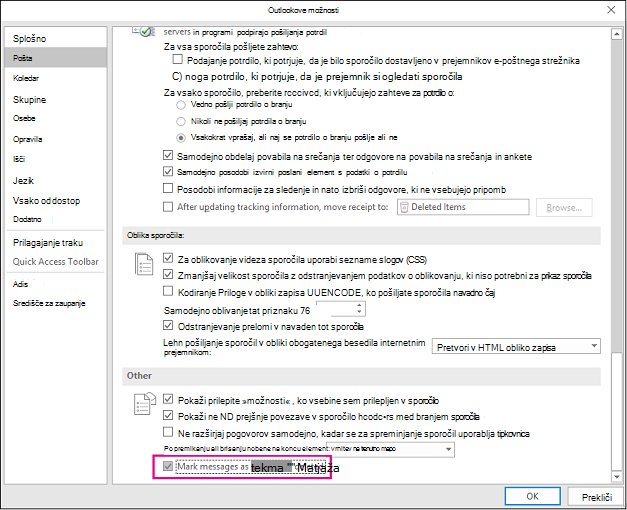Opomba: Ta funkcija ni na voljo v vseh različicah sistema Windows.
-
Z desno tipko miške kliknite sporočilo.
-
Kliknite Označi kot prebranoali Označi kot neprebrano.
-
Če želite več sporočil hkrati označiti kot prebrana ali neprebrana, kliknite prvo sporočilo, pridržite tipko Ctrl, kliknite druga sporočila in izberite želeno možnost.
-
Ponovite za preklop stanja sporočila iz prebranega v neprebrano in nazaj.
|
|
Označevanje vseh sporočil v mapi kot prebrana ali neprebrana
-
V podoknu z mapami izberite mapo (le eno hkrati).
-
Kliknite poljubno sporočilo na seznamu sporočil in nato pritisnite Ctrl+A , da izberete vse v mapi.
-
Z desno tipko miške kliknite izbrana sporočila.
-
Izberite Označi kot prebranoali Označi kot neprebrano.
Če želite, lahko podaljšate čas, preden bodo sporočila prikazana rdeče barve. Ko na primer izberete sporočilo, lahko Outlook počaka 30 sekund, preden sporočilo označite kot prebrano.
-
Kliknite Datoteka > Možnosti > Napredno.
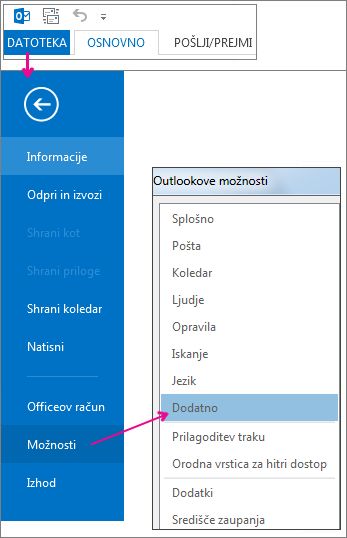
-
V razdelku Outlookova podokna kliknite Podokno za branje.
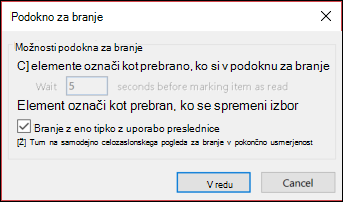
-
Potrdite polje Elemente označi kot prebrane, ko si jih ogledam v podoknu za branje.
-
V polje Počakajte _ sekund , preden element označite kot prebranega vnesite, koliko sekund želite počakati, da se prikaže sporočilo v podoknu za branje in kdaj je sporočilo označeno kot prebrano.
Outlook označi sporočilo kot prebrano, ko ga izberete. Če želite ustaviti sporočila, ki so označena kot prebrana, ko so izbrana:
-
Izberite Možnosti > in > Dodatno.
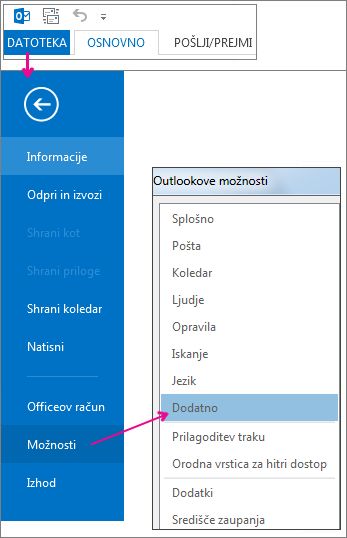
-
V razdelku Outlookova podokna izberite Podokno za branje.
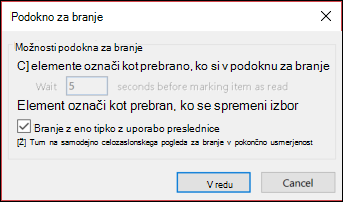
-
Počistite potrditvena polja ob možnosti Elemente označi kot prebrane, ko si jih ogledam v podoknu za branje in Označi element kot prebran , ko se izbor spremeni.
-
Dvakrat kliknite V redu , da se vrnete v Outlook.
Pomembno: Ta nova možnost je trenutno na voljo le za uporabnike storitev Aplikacije ogrodja Microsoft 365 za podjetja in Microsoft 365 aplikacije za podjetja v trenutnem kanalu, ki so nadgradili na različico 1803 (graditev 9126.2116) ali novejšo. Ni na voljo v različicah.
Če je v mapi »Izbrisano « prikazano, da imate neprebrane elemente, je zdaj na voljo hitra rešitev, s katero zagotovite, da so vsa izbrisana sporočila označena kot prebrana.
-
Izberite Možnosti > in > Pošta. V razdelku Drugo potrdite polje Označi sporočila kot prebrana, ko jih izbrišete.